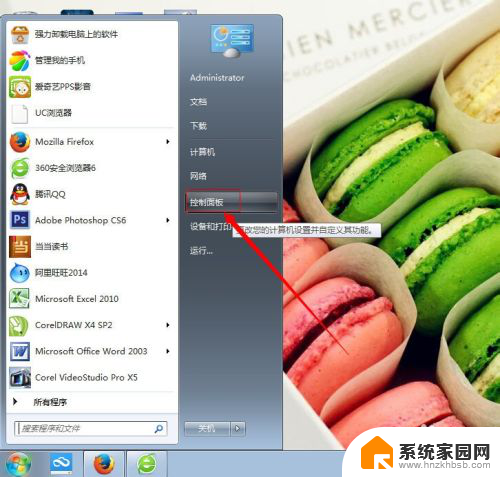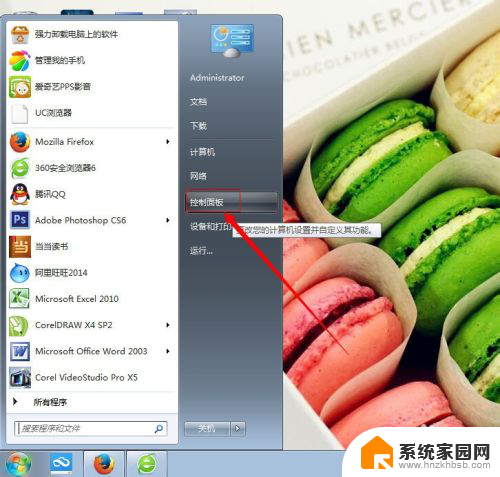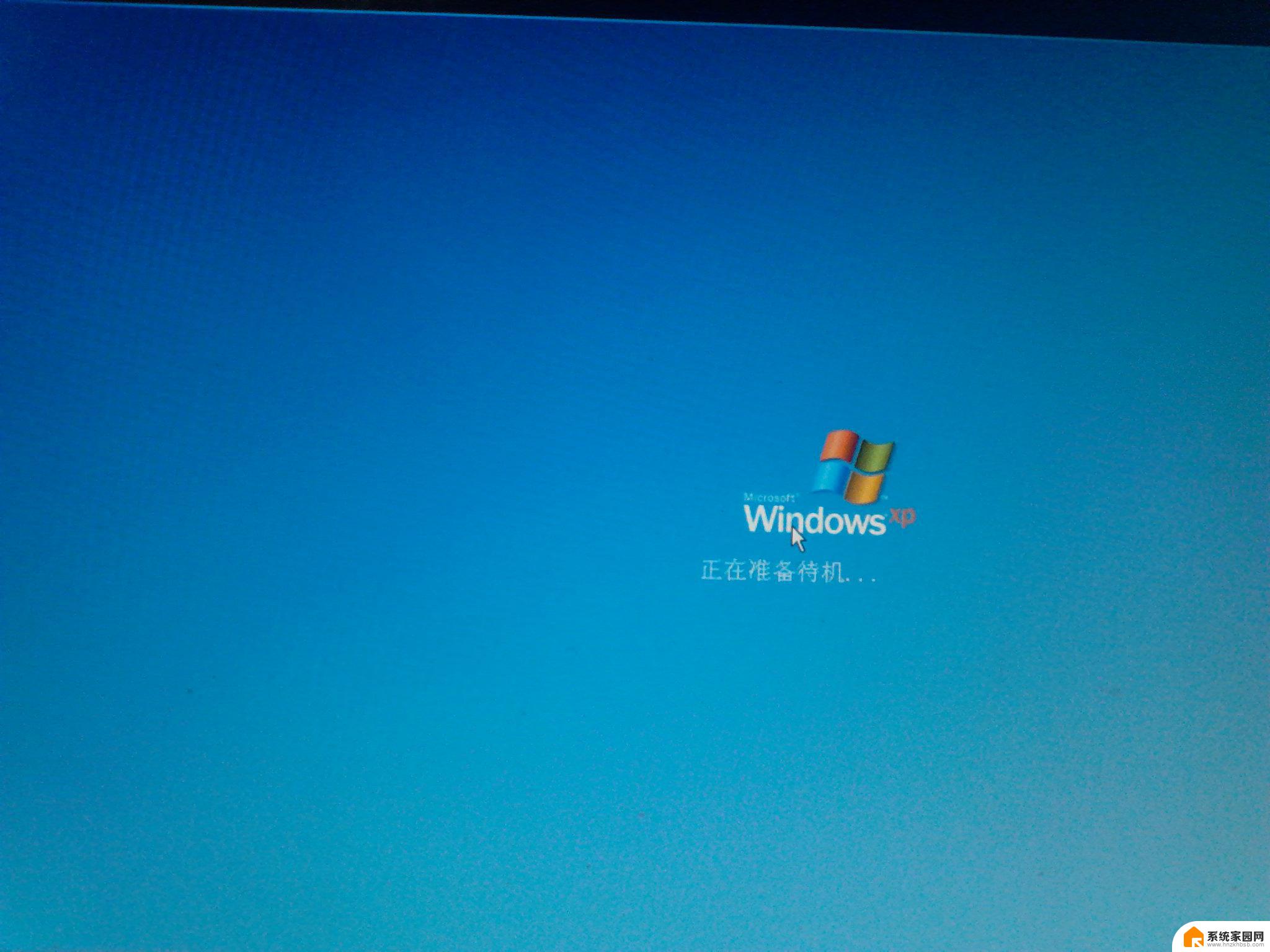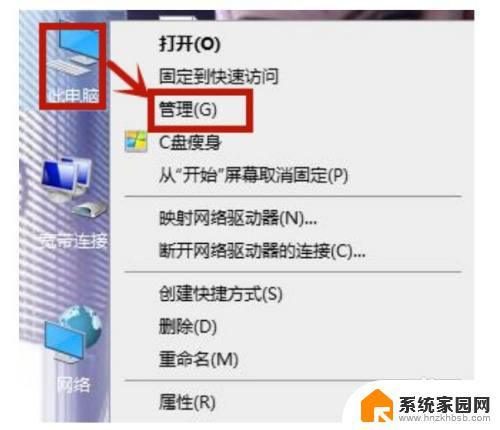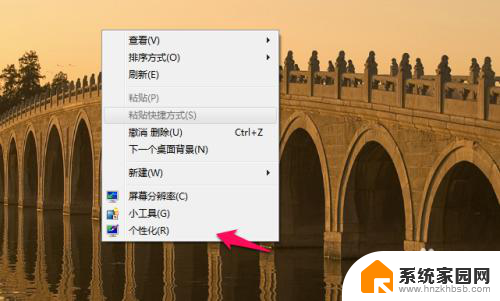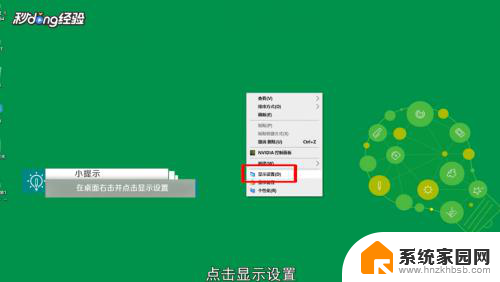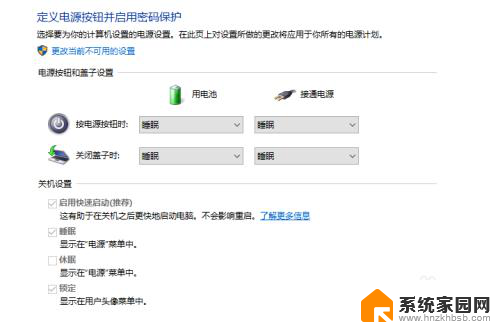笔记本如何设置不黑屏 怎样设置笔记本电脑待机后不黑屏
更新时间:2024-05-08 10:06:53作者:jiang
在使用笔记本电脑时,有时候我们希望它在待机后不会自动黑屏,这样可以方便我们随时查看信息或继续操作,要实现这一功能,我们需要对笔记本的显示设置进行调整。通过简单的操作,我们可以轻松地设置笔记本电脑在待机后不黑屏,让我们随时查看所需信息,提高工作效率。接下来让我们一起来了解如何设置笔记本电脑不黑屏的方法吧。
具体方法:
1.桌面上找到“计算机”。
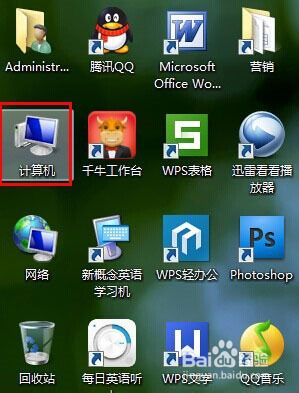
2.右键点击“计算机”,选择“控制面板”。
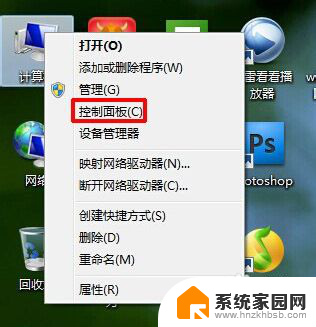
3.查看方式选择“大图标”,再选择“电源选项”。
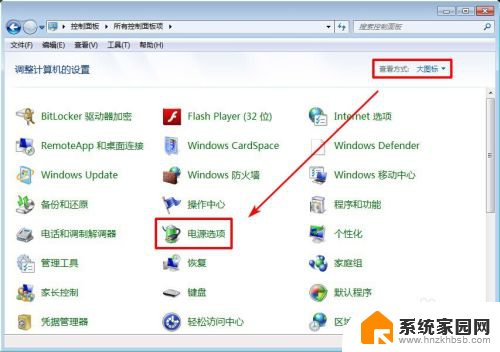
4.点击“选择关闭显示器的时间”
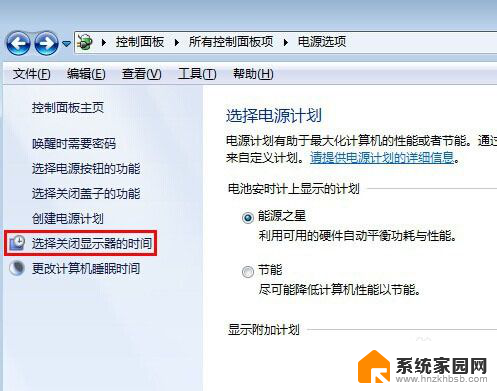
5.修改“关闭显示器”时间,如果要不黑屏。选择“从不”就可以了,我使用的是笔记本所以有连接电源与使用电池两种设置,建议都修改成“从不”,设置好后点击“保存修改”,电脑待机后就再也不会黑屏了。
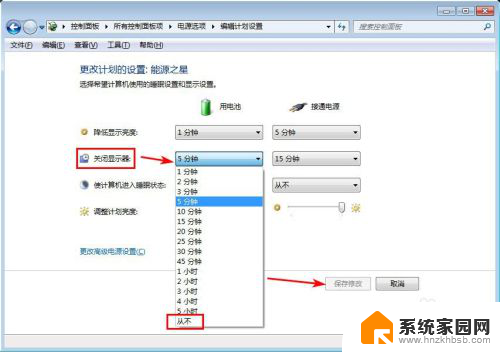
以上就是笔记本设置不黑屏的全部内容,如果你遇到这种情况,可以按照以上方法解决,希望这些方法能帮助到你。